今天給大家帶來win7係統WIFI密碼忘記如何找回?,win7係統WIFI密碼忘記的找回方法,讓您輕鬆解決問題。
很多人的家庭wifi或者是工作場所的wifi的密碼,如果是保存密碼的話,那以後登錄無線的時候就不會需要再次輸入密碼了。但是有一點不好的是當你的朋友來到的時候,他需要用到無線的話,如果你忘記密碼就不好咯~來分享給你們兩個方法~具體方法如下:
解決方法1:
1電腦開機後,等待電腦自動連接上wifi的時候,連接成功會顯示和下圖一樣的標誌哦,無線路由器的名稱後麵會顯示【已連接】。
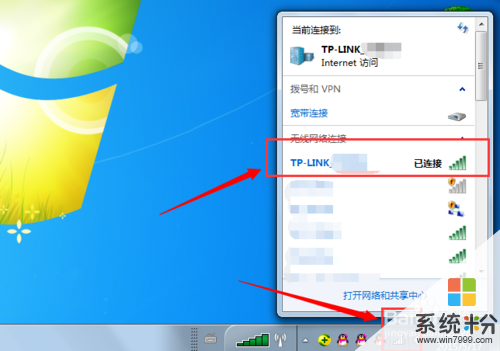 2
2選中已連接的那個無線網絡的名稱,鼠標右鍵點擊選擇【屬性】,並點擊進入。
 3
3點開無線路由器的屬性之後,在【安全】的選項卡下麵有【網絡安全密鑰】,如果沒有點擊之前的勾選框的話,是黑色的符號哦。
 4
4在【顯示字符】前麵的勾選框點擊,會出現打勾,後黑色符號就會變成數字哦!但是這裏要注意的是,隻有電腦的管理者打勾才能實現,如果你在電腦開機的時候登錄的來客狀態,是不能點擊的哦。
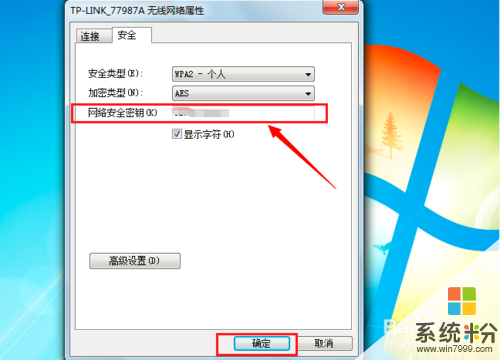
解決方法2:
1除了上述的方法還有一種方法是用登錄無線路由器的管理網站,來實現達到知道無線密碼或者修改無線密碼的目的哦。直接搜索欄輸入地址就可以了。
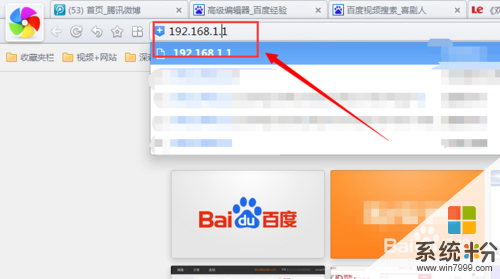 2
2登錄賬號之後就可以進入無線路由器管理網站的主頁,一般無線路由器的賬號都是可以在無線路由器背麵看到的,如果沒有一般都是admin。
在左側的菜單項上麵找到【無線安全設置】,並點擊進入。
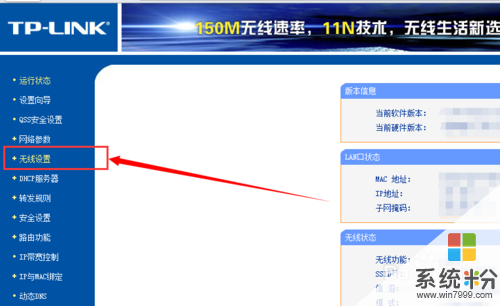 3
3點擊開【無線安全設置】的頁麵,在右側的網頁上找到【psk密碼】後麵的數字就可以咯!
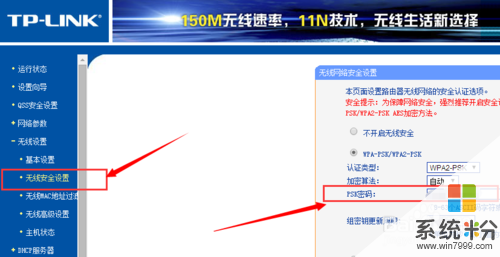
以上就是win7係統WIFI密碼忘記如何找回?,win7係統WIFI密碼忘記的找回方法教程,希望本文中能幫您解決問題。
Win7相關教程